pr如何设置音频淡入淡出
来源:网络收集 点击: 时间:2024-04-06【导读】:
pr如何设置音频淡入淡出效果呢?这里分4个步骤来给大家详细讲解,具体操作如下:品牌型号:联想小新pro16系统版本:Windows10软件版本:Adobe PremierePro 2020方法/步骤1/4分步阅读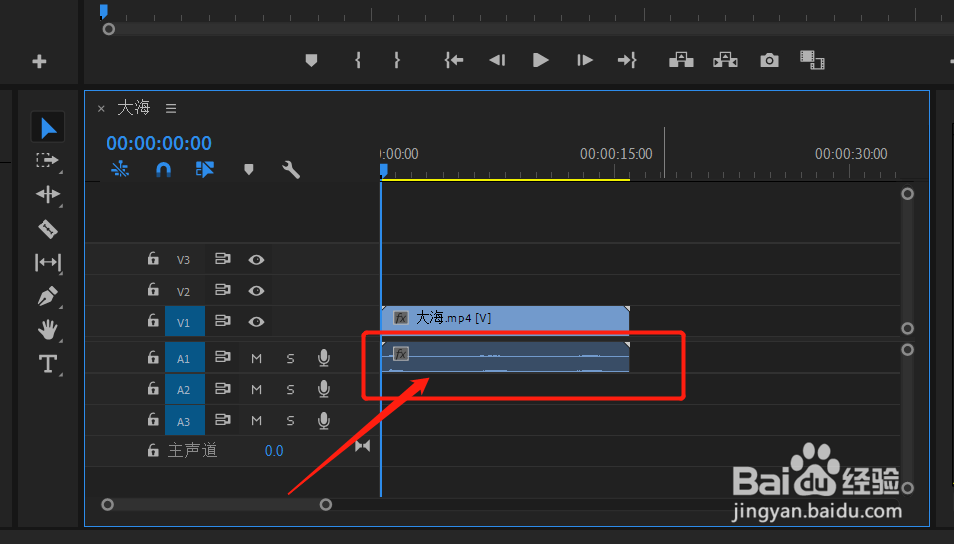 2/4
2/4 3/4
3/4 4/4
4/4 注意事项
注意事项
导入视频素材
打开Premiere,导入视频素材,把视频素材拖入到右侧时间轨道上面。
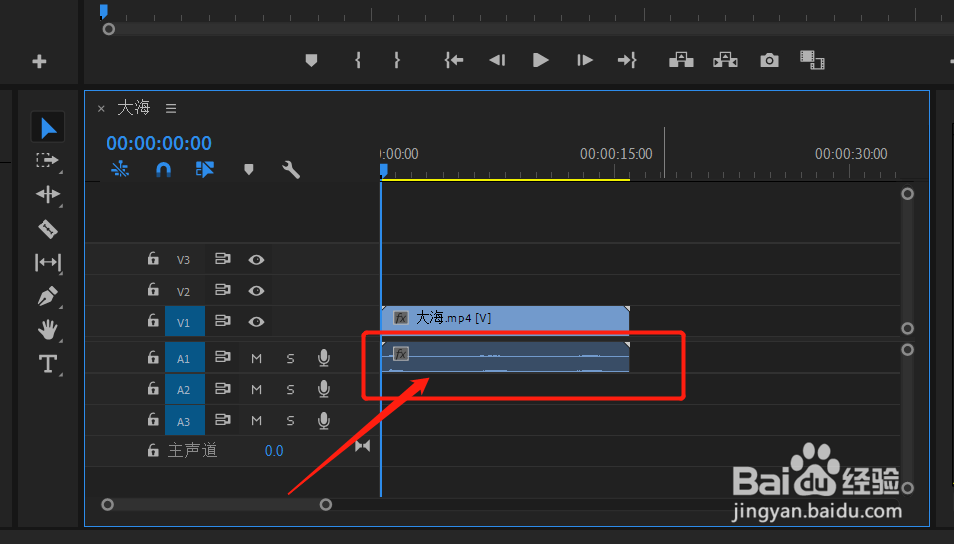 2/4
2/4点击效果面板音频过渡
在轨道左侧的效果中,点击音频过渡交叉淡化指数淡化。
 3/4
3/4拖动指数淡化到音频轨道上
找到指数淡化后,分别把指数淡化拖动到音频轨道上,前后各一个。
 4/4
4/4在效果控件中设置淡化持续时间
加上指数淡化效果后,点击淡化图标,点击左上角的“效果控件”,在效果控件中设置淡化持续时间。
 注意事项
注意事项要先选择淡化效果图标,左上角效果控件里才会有参数。
淡化效果加到开头就是淡入,加到结尾就是淡出。
PR设置音频效果版权声明:
1、本文系转载,版权归原作者所有,旨在传递信息,不代表看本站的观点和立场。
2、本站仅提供信息发布平台,不承担相关法律责任。
3、若侵犯您的版权或隐私,请联系本站管理员删除。
4、文章链接:http://www.ff371.cn/art_446910.html
上一篇:快手浏览记录在哪关
下一篇:艾尔登法环第一个蜘蛛打法攻略
 订阅
订阅